系统win7开机出现0xc000000f错误代码修复方法
在操作win7系统的过程中,有的用户难免会遇到电脑开机提示错误代码0xc000000f的情况,导致启动失败无法进入系统桌面,其实很有可能是启动文件丢失或损坏导致,因此我们就需要进入bios界面中来修复,对此小编就来告诉大家系统win7开机出现0xc000000f错误代码修复方法。
推荐下载:win7真正纯净版
具体方法:
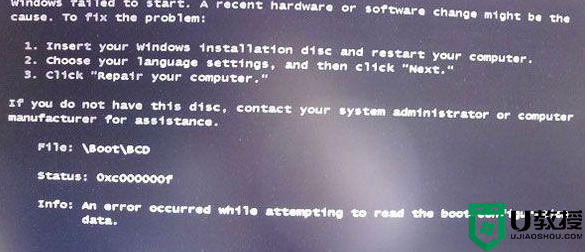
可以使用Windows7系统光盘重建 BCD 文件来解决此问题。
1、将 Windows 7 安装光盘放入光驱中,设置为从光盘启动,如图1:
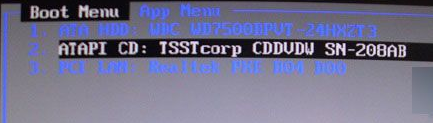
2、看到 “Press any key to boot from CDDVD;” 或按任意键从光盘启动时,请快速按下键盘上任意一个键,如图2:

3、选择修复计算机,如图3:

4、如果在系统恢复选项出现修复并重新启动按钮,可以优先尝试此种方式解决(多数情况重启就可正常引导了),如果操作后仍然不能启动请再次重启在此界面选择否,如图4:

5、在系统恢复选项窗口中,点击命令提示符,如图5:
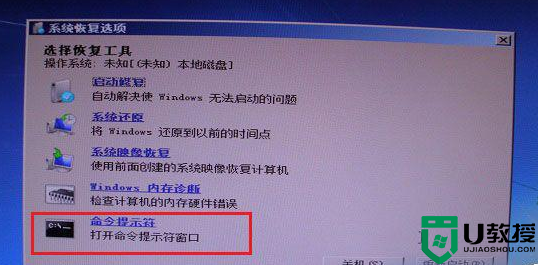
6、在命令行窗口依次输入BOOTREC /FIXMBR、按回车键;输入BOOTREC /FIXBOOT,按回车键;输入BOOTREC /REBUILDBCD,按回车键,按照屏幕提示选择y操作,最后输入exit退出命令行窗口,如图6:

7、重启计算机,此时系统应该已经可以正常引导。
以上就是有关系统win7开机出现0xc000000f错误代码修复方法了,有遇到相同问题的用户可参考本文中介绍的步骤来进行修复,希望能够对大家有所帮助。





